Как удалить сохраненные пароли в Chrome
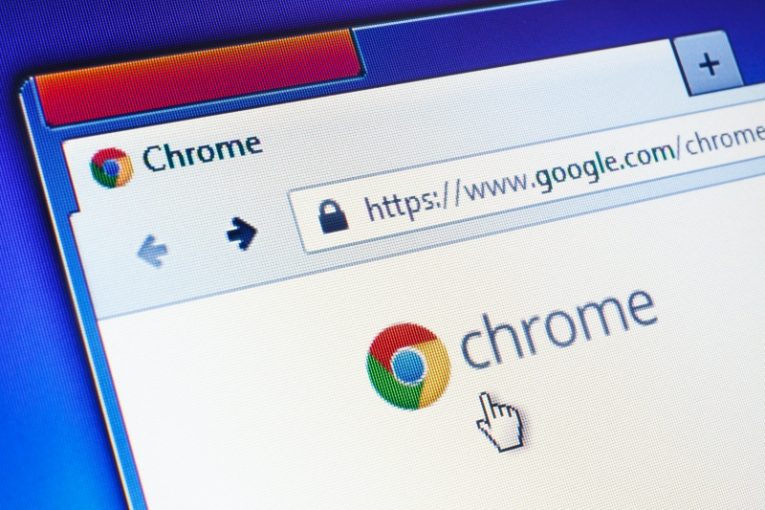
Многим людям нравится удобство, позволяющее их браузеру сохранять пароли и автоматически заполнять все, что он может для них. Однако может быть ряд причин, по которым вы этого не сделаете и хотите удалить все пароли автозаполнения, которые хранятся в вашем браузере.
Если вам нужно отправить компьютер в ремонт или одолжить ноутбук другу на пару дней, лучше не сохранять все эти пароли и автоматически заполнять их в браузере. В следующей статье вы найдете несколько простых шагов, которые помогут вам удалить сохраненные пароли в браузере Chrome.
Чтобы удалить отдельные сохраненные пароли автозаполнения в Chrome, сделайте следующее:
- Откройте Chrome, затем нажмите кнопку меню гамбургера в правом верхнем углу окна браузера.
- В меню нажмите «Настройки».
- В новой открывшейся вкладке нажмите «Автозаполнение», затем в правой части вкладки нажмите «Пароли».
- Прокрутите список сохраненных паролей и нажмите гамбургер-меню, затем «Удалить» для каждого пароля, который вы хотите удалить из Chrome, и остановите его автоматическое заполнение.
Вы также можете нажать кнопку-переключатель с надписью «Предлагать сохранить пароли» и запретить браузеру сохранять ваши пароли в будущем. Это хорошая идея, если вы делитесь своим компьютером с другими людьми и хотите сохранить свою конфиденциальность.
Если вы хотите удалить все сохраненные пароли одновременно, не фильтруя их вручную, сделайте следующее:
- Откройте Chrome, затем нажмите кнопку меню гамбургера в правом верхнем углу окна браузера.
- В меню нажмите «Настройки».
- В новой открывшейся вкладке нажмите «Конфиденциальность и безопасность», затем в правой части вкладки нажмите «Очистить данные просмотра».
- В новом открывшемся меню нажмите «Дополнительно», затем установите флажок «Пароли и другие данные для входа».
- Нажмите кнопку «Очистить данные».
Это сотрет все сохраненные пароли, которые Chrome автоматически вводит для вас на всех веб-сайтах, которые вы когда-либо использовали. Имейте в виду, что вам следует просмотреть все флажки в «Меню« Очистить данные просмотра »и снять флажки с любых параметров для данных и файлов, которые вы не хотите очищать в процессе.





